ENSIPEDIA GAMES, Salatiga – Tidak perlu dipungkiri lagi jika Windows 10 memang cukup berat untuk digunakan apalagi pada PC atau laptop dengan spesifikasi yang rendah. Hal ini disebabkan Windows 10 diisi banyak program yang jarang dipakai terutama bagi pengguna awam.
Salah satu cara efektif untuk memperingan Windows 10 adalah menggunakan tools debloat. Tools debloat sendiri adalah sebuah program yang dapat menghapus aplikasi dan fitur Windows 10 yang tidak dibutuhkan sehingga kinerja PC semakin ringan.
Nah, kali ini Ensipedia Gaming akan memberikan tutorial cara memperingan kinerja Windows 10 dengan tools debloater. Disini kita akan menggunakan Windows 10 Debloater by FreeTimeTech yang lebih mudah digunakan dibandingkan tools debloater yang lain.
Perlu diingat bahwa tips ini bersifat DWYOR (Do With Your Own Risk), sehingga Ensipedia Games tidak bertanggung jawab atas kerusakan atau error yang bisa saja terjadi.
Langsung saja yuk kita mulai tutorial melakukan debloating pada Windows 10.
Cara Melakukan Debloating Pada Windows 10
- Download Windows 10 Debloater disini
- Setelah terunduh ekstrak file tersebut
- Buka file Windows10Debloater.exe
- Kemudian kalian akan disambut oleh berbagai pilihan program dan fitur yang ingin dimatikan. Nah, untuk pengguna awam, disarankan untuk menggunakan fitur Essential Tweak, Disable Cortana dan Uninstall OneDrive saja.
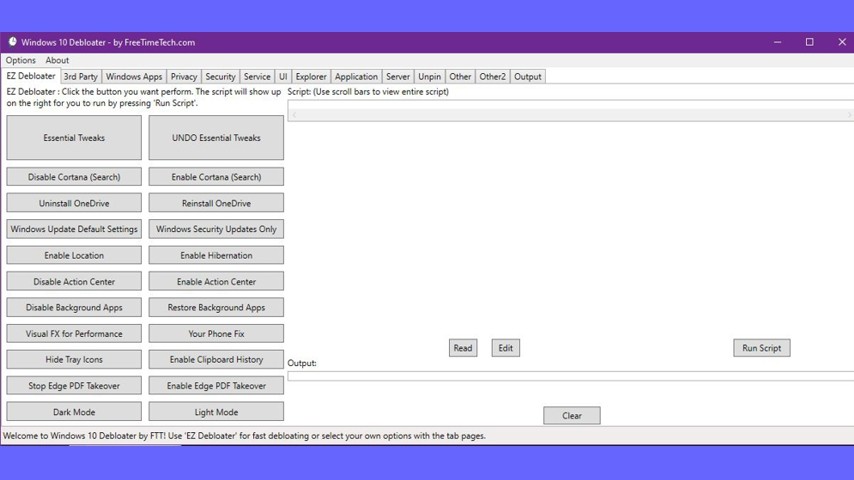
- Klik “Essential Tweak”, kemudian klik “Run Script”.
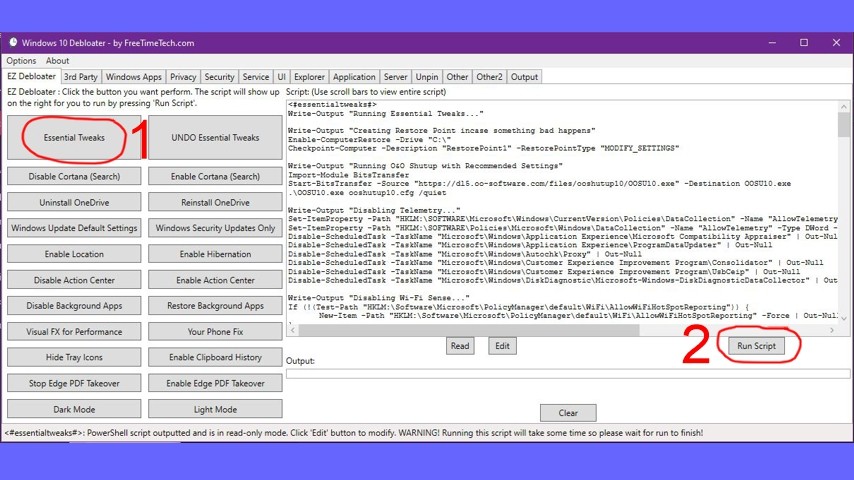
- Tunggu sebentar, apabila sudah selesai akan terlihat tulisan “Operation Complete : Essential Tweak”.
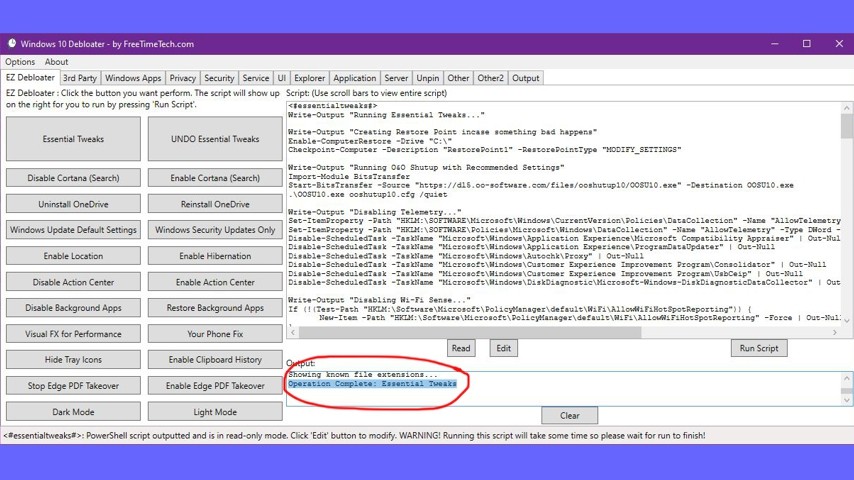
- Untuk menggunakan fitur “Disable Cortana” dan “Uninstall OneDrive”, caranya sama saja dengan memilih opsi “Disable Cortana” atau “Uninstall OneDrive” kemudian klik “Run Script”. Lakukan secara satu-persatu.
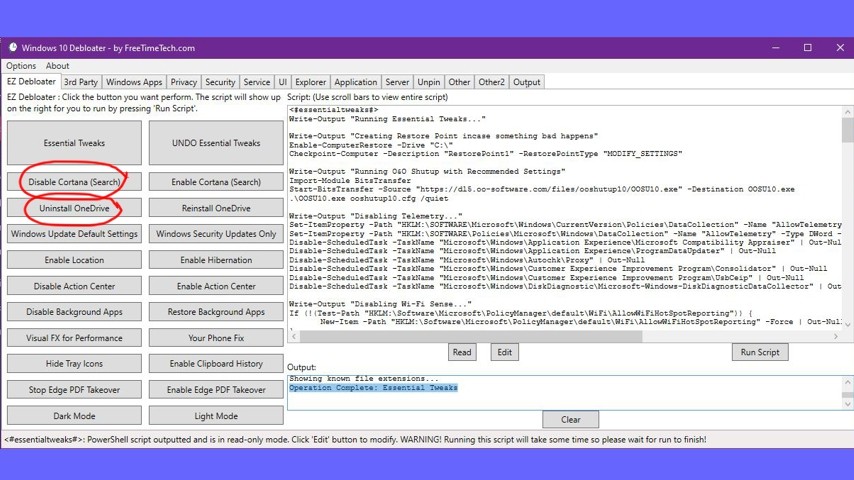
- Setelah itu restart PC dan selesai.
Cara ini hanya menonaktifkan beberapa services dan program dasar saja. Apabila kalian ingin mematikan lebih banyak program, kalian bisa menggunakan cara ini.
- Buka file Windows10Debloater.
- Klik tab “Option” diatas dan pilih opsi “Minimum”
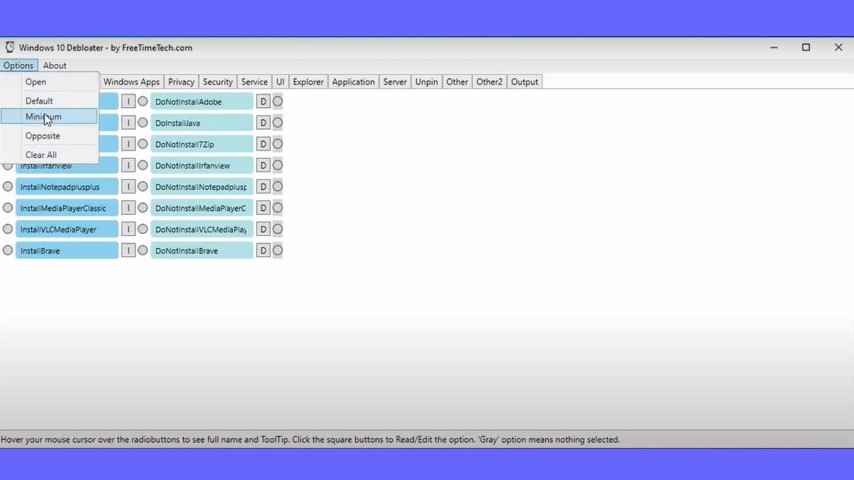
- Selanjutnya klik tab “Output” dan klik “Output Powershell”.
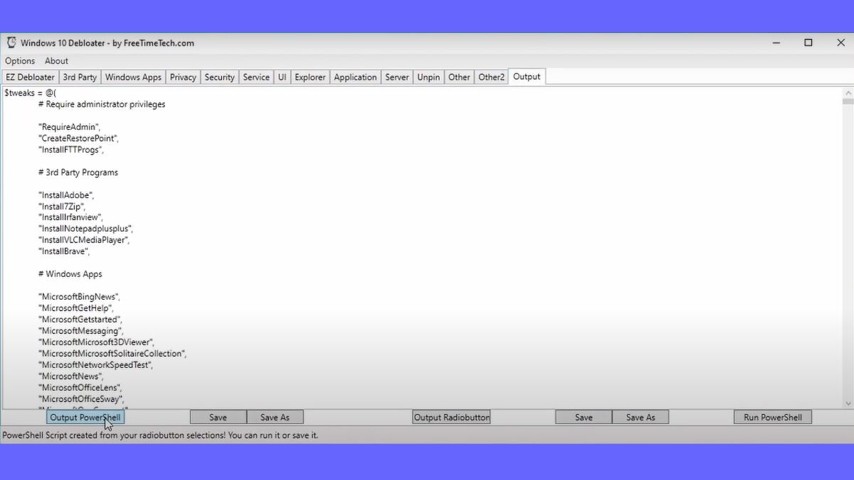
- Setelah itu untuk memulai proses debloating klik “Run Powershell”
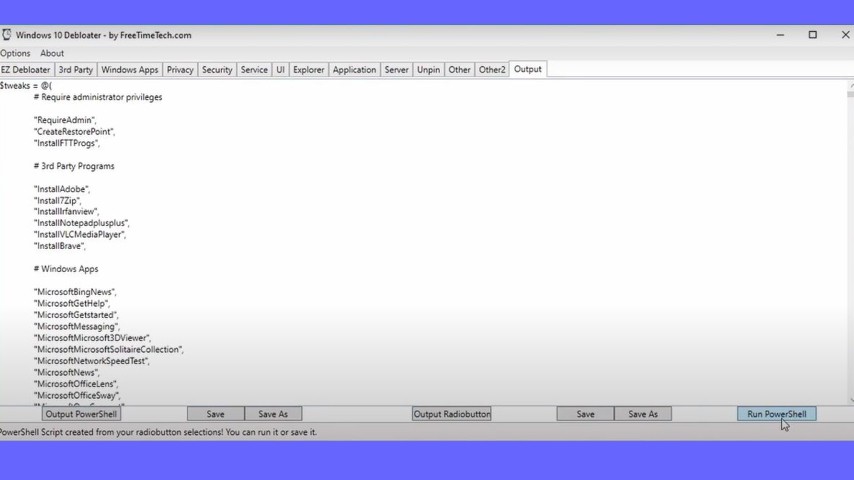
- Kemudian program Windows Powershell akan terbuka dan proses debloating mulai berjalan. Proses ini sedikit memakan waktu jadi tunggu hingga proses selesai.
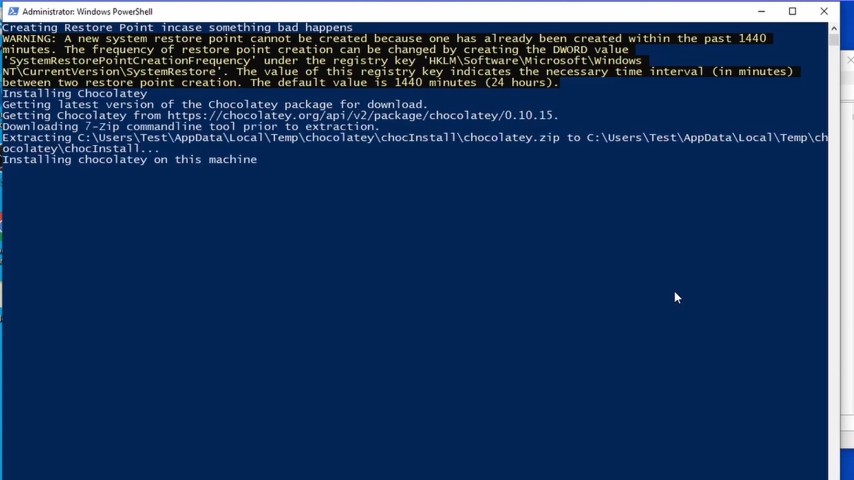
- Setelah proses debloating rampung, restart PC dan selesai.
Bagaimana, cukup mudah bukan? Demikian tips cara memperingan Windows 10 dengan menggunakan tools debloat. Semoga tips ini dapat membantu kalian dalam mengatasi kinerja Windows 10 yang semakin berat.
